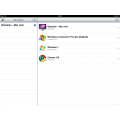Pohodová instalace
Ihned po instalaci aplikace, jejíž nákup je kromě běžné krabicové verze možné uskutečnit i online, máte možnost instalovat několik přednastavených systémů. V instalačním okně momentálně najdete rychlé instalace Chrome OS, dvou distribucí linuxových OS – Fedory a Ubuntu a také ConsumerPreview posledních Windows 8. Pokud si vyberete jednu z těchto možností, nemusíte se prakticky o nic starat. Parallels si automaticky stáhne instalační soubory a zahájí instalaci.
Nejčastější volbou však pravděpodobně bude instalace Windows 7, které zajistí spouštění aplikací, pro které neexistují alternativy pro Mac. Zde si můžete zvolit mezi instalací z fyzického média, nebo z obrazu disku ISO. Celý proces zde probíhá podobně jako při klasické instalaci s tím rozdílem, že jsou po dokončení instalace do virtualizovaného systému doinstalovány nástroje pro bezproblémovou spolupráci s hostitelským OS.Pokud navíc na začátku průvodce zadáte licenční klíč, program se postará o bezobslužnou instalaci. Provozuschopné Windows tak na Macu zprovozníte za několik desítek minut včetně stažení potřebných dat.
V instalačním průvodci také najdete možnost migrovat Windows z PC. Pod tou se skrývá zajímavá možnost jak přenést svá stávající Windows na PC do virtuálního stroje na Macu. Volit můžete ze tří možností – původní systém pomocí nástroje Parallels Transport Agent přesunout na externí disk a odtud jej zprovoznit ve virtuálu, Windows přenést pomocí běžné sítě, nebo využít speciální USB kabel, kterým spojíte oba počítače. Kabel najdete v krabici speciální edice ParallelsDekstop – Switch to Mac. Ta vás vyjde v českém Apple Store na 2 499 Kč, tedy o šest set více, než standardní verze.
Sedmá verze si rozumí se lvem
Hlavním vylepšením sedmé verte Parallels Desktop je bezpochyby integrace systémových funkcí z OS X 10.7 Lion. Ve Snow Leopardu nebyl žádný fullscreen mód, Launchpad nebo MissionControl. Pro tyto nové funkce tedy museli vývojáři aplikaci přizpůsobit.
V případě, že chcete využívat pouze virtualizovaný systém, je jeho nejjednodušším využitím fullscreen. Po přepnutí celoobrazovkového režimu využívá aplikace běžné systémové lišty z OS X, která se však automaticky skrývá pod horní okraj. V té samozřejmě kromě možnosti ukončit fullscreen najdete i další možnosti a nastavení celé aplikace.
Parallels Desktop nabízí tzv. Koherenci, kde je možné používat aplikace z Windows 7 přímo v OS X ve virtualizovaném okně. To s sebou nese i nutnost integrování do MissionConrol (správy otevřených oken a ploch). Při testování jsem snad nenarazil na jediný zádrhel nebo aplikaci, která by se odmítala v MissionControl regulérně zobrazit. Stejně tak můžete přidat své oblíbené aplikace z Windows 7 do docku nebo do Launchpadu.
Režim Koherence
Výše zmíněný režim koherence většinou budete znát z jiných podobných nástrojů jako bezešvý mód. Zde však práce s virtualizovaným systémem sahá dál, než jen k zobrazení virtuálního programu v samostatném okně. Pokud spustíte Windows 7 ve virtuálním PC, v systémové liště je možné zobrazit téměř všechny prvky z hlavního panelu ve Windows. Nechybí tady nabídka Start ani některé možnosti z oznamovací oblasti – ovládání zvuku, Centrum akcí či Centrum síťových připojení.
Užitečnou je především možnost zobrazit plnohodnotnou nabídku Start, ze které je možné přímo spouštět programy z Windows bez nutnosti otevírat kompletní virtuální systém. Odtud je také možné přetáhnout aplikace z Windows na plochu nebo do docku OS X. Pokud nejste příznivci klasické nabídky Start, je možné využít také vytvořené složky v docku. Zde najdete prakticky všechny možnosti z nabídky Start jenže zobrazené ve stylu OS X.
Když Apple oznámil minulý rok novinky, které zakomponuje do OS X Lion, většina uživatelů Windows záviděla funkci Resume. Ta se stará o spouštění aplikací přesně v podobě, v jakých byly ukončeny. S pomocí Parallels Desktop si můžete vyzkoušet, jak by stejná funkce vypadala na Windows. Některé aplikace sice odmítají bezproblémovou spolupráci, drtivá většina z nich však dokáže svůj stav obnovit bez zádrhelu.
Koherence však zajistí mnohem víc. Například umožňuje bezproblémové kopírování a přesouvání souborů či složek mezi oběma systémy stylem Drag&Drop. Ve virtuálních Windows zkrátka chytnete soubor a přetáhnete ho na plochu OS X. Díky bezvadné integraci Parallels Tools je navíc možné indexovat soubory, složky a aplikace ve virtuálních strojích pomocí Spotlight. Z jablečného systému pak tedy můžete prohledávat jak hostitelských systém, tak ten virtuální – a to i v případě, že je momentálně vypnutý.
Jak je to s rychlostí?
Virtualizace systému je činnost, která patří k těm nejnáročnějším. Nutná je především dostatečná kapacita operační paměti. Pokud chcete současně používat aplikace z obou systémů, jsou minimem 4 GB RAM. Pokud jste vašemu Macu dopřáli pouze 2 GB paměti, virtuální systém bude možné docela dobře používat pouze samostatně. Přepínání mezi hostitelským systémem a virtuálním je v tomto případě opravdovým peklem, které se ještě prohloubí v případě, že máte třeba pomalejší disk.
V redakci jsme testovali Parallels Desktop na posledním modelu Macu Mini (mid 2011) v konfiguraci Intel Core i5 s frekvencí 2,5 GHz, 8 GB RAM, dedikovanou grafickou kartou 6630M a pevným diskem s 5 400 ot./min. Funkčnost a plynulost, jakou virtuální systém i samotné virtualizované aplikace běží nás příjemně překvapila. Spuštění systému samozřejmě zabere dlouhé desítky sekund, pokud je ale k dispozici dostatek paměti, není třeba se dále starat o to, že na pozadí běží druhý OS. V případě, že spouštíte nějaké méně náročné aplikace, jejich otevření se prakticky vyrovná spuštění aplikace v OS X. U náročnějších programů, typicky her je to horší.
V rámci testování jsme z Miníka vyjmuli 4 GB paměti a vyzkoušeli, jak se bude s virtuálem pracovat s poloviční pamětí. Pokud si vystačíte s méně náročnými aplikacemi, je chod velice podobný tomu s osmi gigabajty paměti. Pokud se však rozhodnete pro otevření více náročnějších aplikací, přepnutí zpět do OS X bude spojeno s dlouhým chroupáním disku, kam si zatím systém odložil obsah RAM.
Díky dedikované grafické kartě, jsme byli zvědaví, jak si poradí Parallels Desktop s hrami. Otestovali jsme nejpopulárnější hru naší redakce – Company of Heroes. Sice se nejedná o nejnovější pecku, pokud však zvednete detaily na maximum, snadno se zapotí i nejnovější mašiny.
To jsme Miníkovi samozřejmě neprovedli a spokojili se se středními detaily. Stačila chvíle hraní a vědomí, že hra běží na virtuálu bylo pryč. Z chodu hry to zkrátka nebylo poznat. Vše běželo tak, jak na PC.
Jediný problém, který jsme zaregistrovali se netýkal Macu Mini, ale MacBooku Pro, kde jsme také Parallels Desktop zkušebně nainstalovali. Při spuštění hry do celoobrazovkového režimu docházelo v intervalu asi jedné minuty k resetování pozice myši, po němž se kurzor přesouval do pravého spodního rohu. Věříme však, že těchto kombinací, kdy na určitém stroji jedna konkrétní aplikace zlobí, bude co nejméně.
Windows 8 na iPadu
Pokud kromě Macu vlastníte i iPad, můžete využít perfektní aplikaci Parallels Mobile, kterou najdete v AppStoru. Díky ní je možné vzdálené připojení nejen k virtuálním strojům, jež vám na Macu běží. Po vytvoření účtu a přihlášení se k němu, na displeji iPadu uvidíte seznam všech virtuálních počítačů, které máte nainstalované. Kromě toho také položku s názvem vašeho Macu. Ta slouží pro vzdálené připojení k hostitelského systému. Kromě vzdálených ploch virtuálních strojů tak můžete zobrazit i váš OS X.
Aplikace je vybavena několika dotykovými gesty, které práci s mobilní verzí Parallels notně usnadní. Překážkou rozhodně není ani absence klávesnice s myší. Pokud je iPad stejně jako Mac připojen k dostatečně rychlé síti, jsou reakce vzdáleného systému opravdu svižné. V případě, že disponujete internetovou přípojkou v řádech desítek megabitů, je možné takto vzdáleně přenášet i video – třeba flashové z webu, které na iPadu nezobrazíte.
Pokud chcete pod OS X používat i aplikace z Windows, Parallels Desktop je jednou z nejsnadnějších a nejpoužitelnějších metod, jak toho dosáhnout. Z programů určených pro virtualizaci rozhodně nabízí nejužší propojení obou systémů. Nabídky z virtuálního stroje se bezbolestně integrují do OS X a v případě, že máte dostatečně výkonného Maca, je tato možnost daleko výhodnější, než používání Boot Campu a systému na druhém diskovém oddílu. K tomu je navíc třeba přičíst i klienta pro vzdálené připojení z iPadu.
| kvělá integrace v režimu Koherence | aplikace pro iPad stojí 3,99 EUR |
| možnosti plikace pro iPad | |
| plná podpora pro funkce OS X | |
| Hodnocení |           |